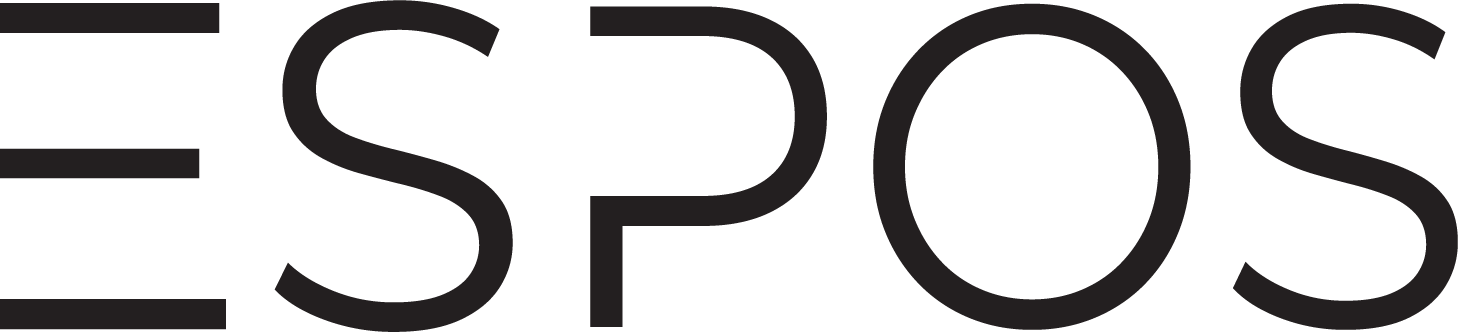Met de functie Keukenbon kunt u instellen dat bestellingen worden afgedrukt op een specifieke printer, bijvoorbeeld een printer in de keuken of aan de bar. Zo komt elke bon direct op de juiste plek terecht.
1. Controleer of de bonprinter is geïnstalleerd #
Voordat u de printer kunt gebruiken in de software, moet deze correct geïnstalleerd zijn in Windows.
Controleer dit door in Windows een testpagina af te drukken.
Is de printer nog niet geïnstalleerd? Volg dan de stappen in deze handleiding:
👉 Bonprinter installeren in Windows
2. Koppel de printer aan de software #
- Ga in de software naar Instellingen.
- Open het tabblad Constanten 1.
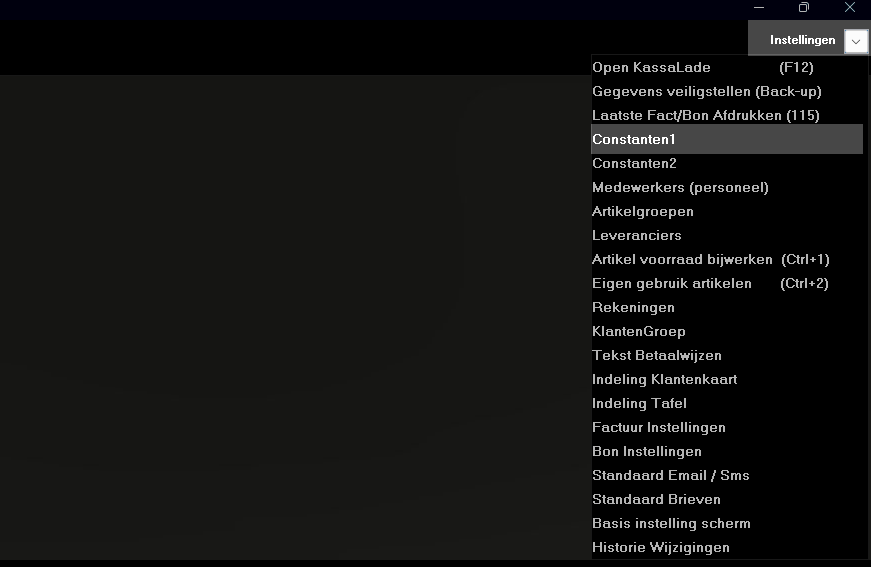
- Ga naar Algemeen 2.
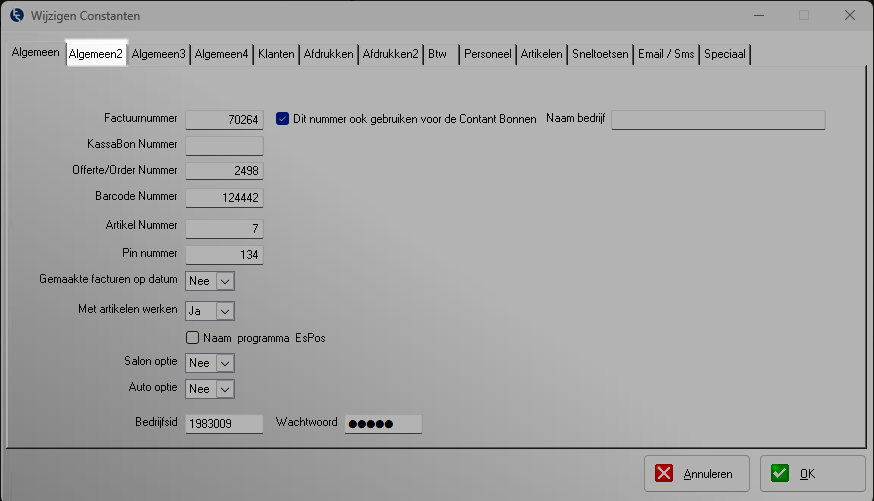
- Zet de optie Nieuwe lokale instellingen gebruiken op Aan (indien nog niet actief).
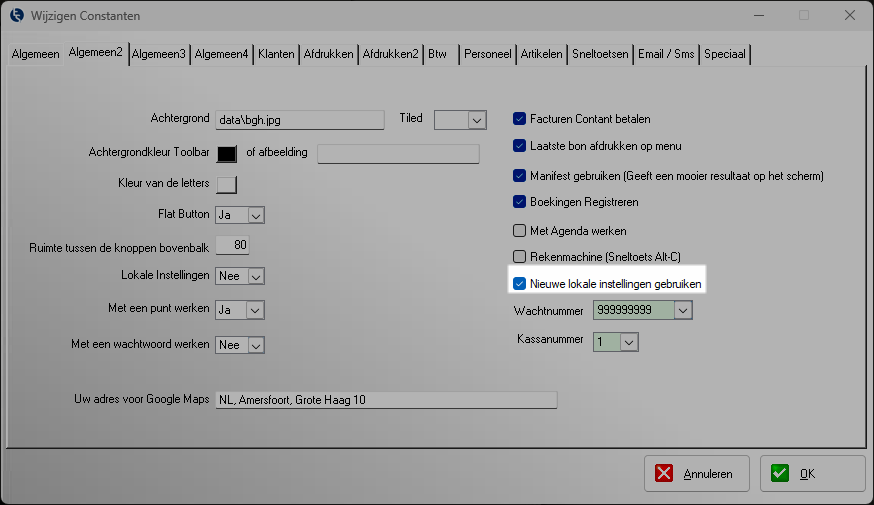
- Ga naar het tabblad Afdrukken.
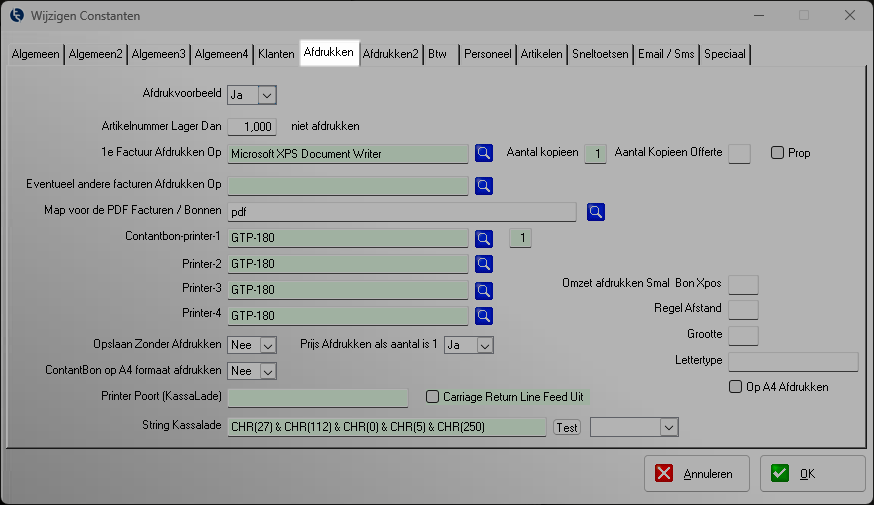
- Selecteer bij Printer 2, Printer 3 of Printer 4 de gewenste printer. (U kunt er ook eventueel voor kiezen om slechts één printer te gebruiken).
Op deze manier kunt u bijvoorbeeld:
- Printer 2 gebruiken voor hoofdgerechten (keuken)
- Printer 3 gebruiken voor nagerechten of barbestellingen

- Klik op OK om de instellingen op te slaan.
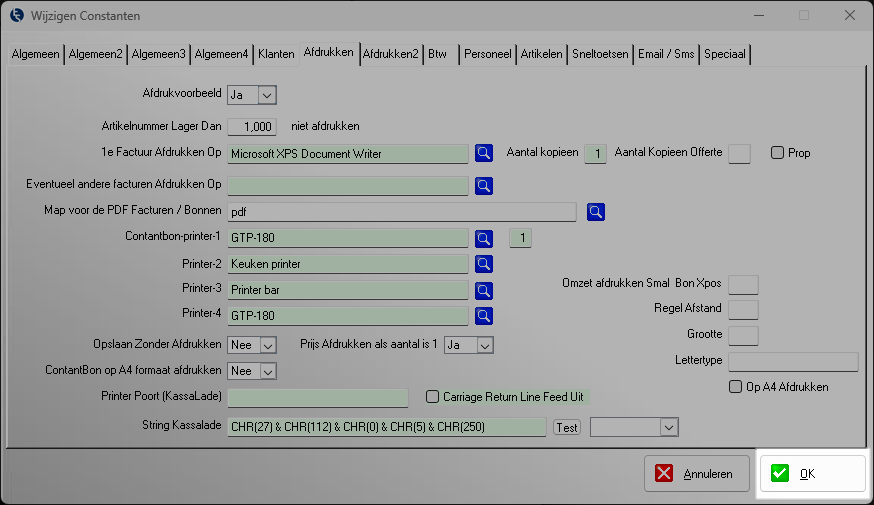
3. Printer koppelen aan artikelgroepen #
Nu kunt u per artikelgroep bepalen op welke printer de keukenbon moet worden afgedrukt.
- Ga naar Instellingen → Artikelgroepen.
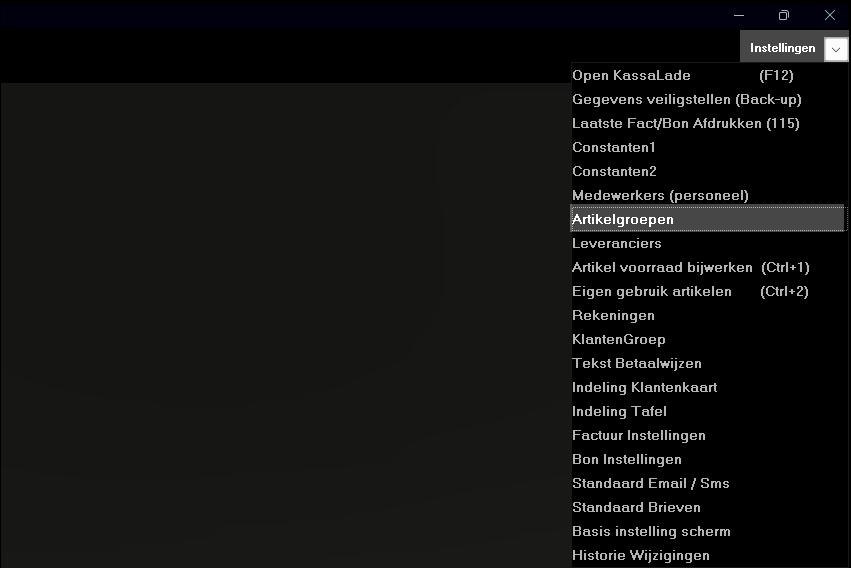
- Selecteer de groep waarvoor u de keukenbon wilt gebruiken.
- Klik op Wijzigen.
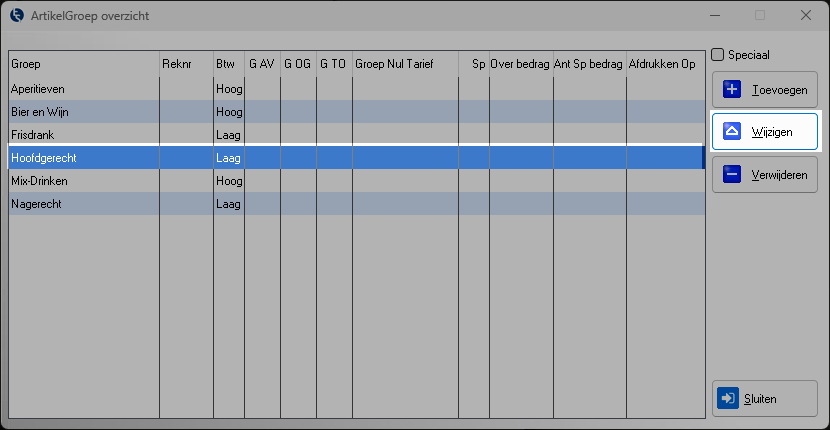
- Onderaan bij Afdrukken op: kiest u de juiste printer (bijv. Printer 2).
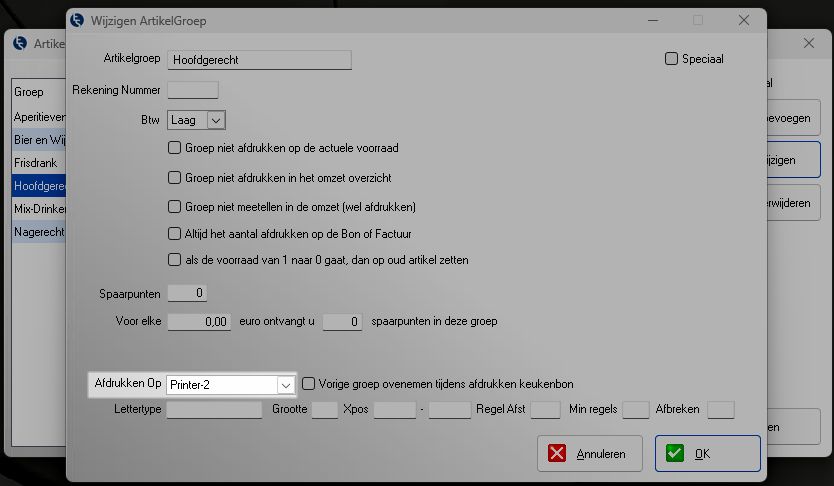
- Klik op OK om op te slaan.
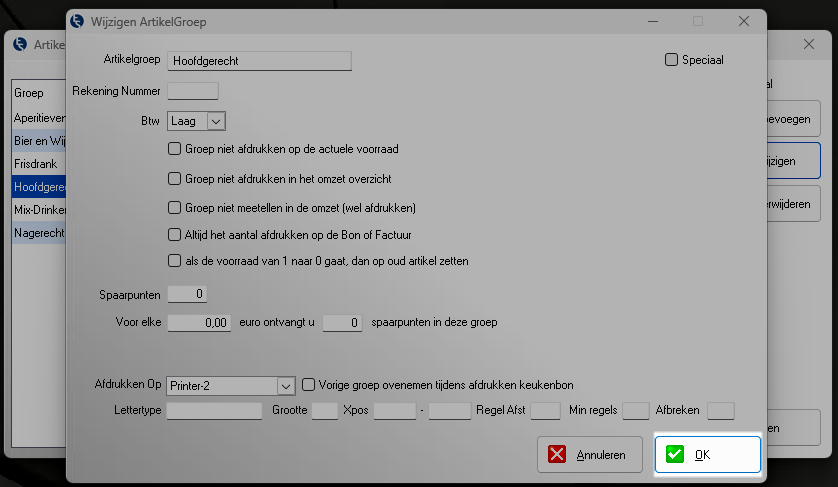
4. Keukenbon afdrukken vanuit de kassa #
In de kassa kunt u nu met F11 (Keukenbon) een keukenbon afdrukken.
De bon verschijnt automatisch op de printer die u bij de betreffende artikelgroep hebt ingesteld.
Als u geen knop ziet voor de keukenbon in het kassascherm, dan kunt u deze inschakelen via Instellingen → Constanten 2 → tab Afrekenknoppen, en vervolgens bij Afdrukken (Keukenbon).
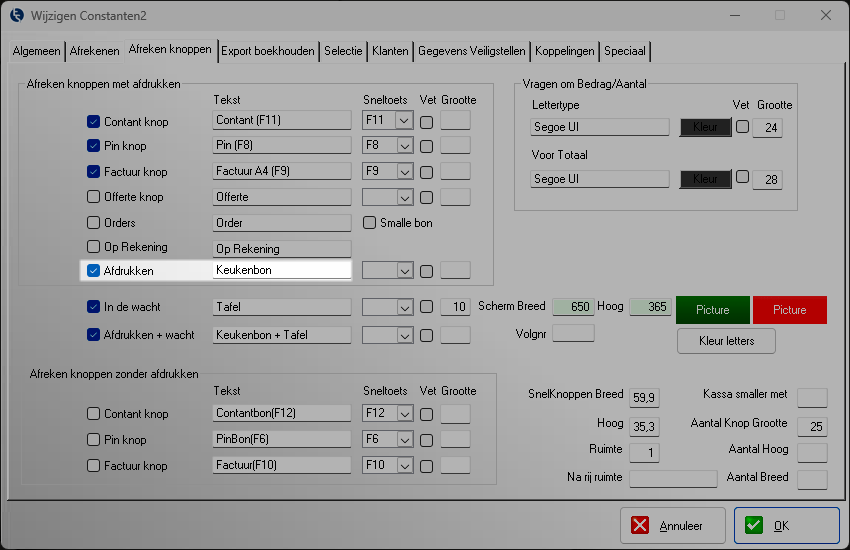
U heeft nu de keukenbon volledig ingesteld.
Vanaf nu kunt u eenvoudig keukenbonnen afdrukken op de juiste printer, zodat bestellingen direct op de juiste plek terechtkomen.